1. Отворете Garmin Express на вашия компютър.
2. Включете вашето Garmin устройство в компютъра.
3. Изберете Добавяне на устройство.
4. Когато вашето устройство бъде намерено, изберете Добавяне на устройство.
5. Изберете Създаване на акаунт.
6. Попълнете информацията и изберете Създаване на акаунт.
7. Следвайте стъпките, за да попълните необходимата информация и да завършите настройката на устройството.
След като вече имате успешно създадена регистрация може да пристъпите към обновяване на устройството. От началния екран на Garmin Express избирате "Добавяне" и чакате Garmin Express ца намери и добави Навигацията.
След като Garmin Express открие устройството изберете "Добавяне на устройство"
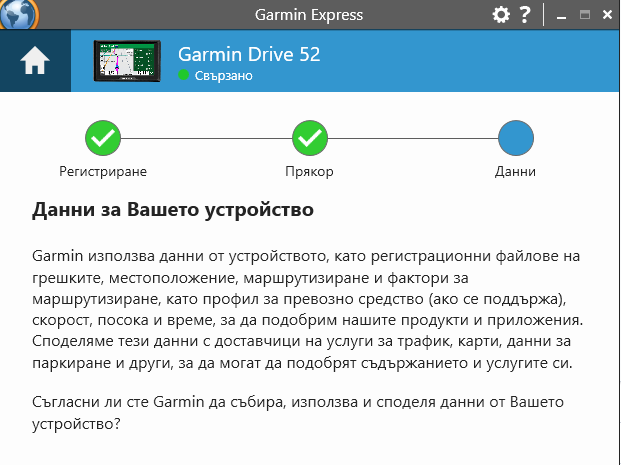 Давате или не съгласие Garmin да събира данни, след което ви се отваря страницата за обновяване.
Давате или не съгласие Garmin да събира данни, след което ви се отваря страницата за обновяване.
От "Вижте подробности" може да прегледате, кои елементи подлежат на обновяване.
Избирате "Инсталирай всичко" в горния десен ъгъл и чакате обновяването да приключи. В зависимост от големината на пакета, времето за обновяване варира от 10 минути до 2 часа.
След завършване на актуализацията на всички елементи Garmin Express ще покаже надпис: "Вие сте с най-новите версии !"
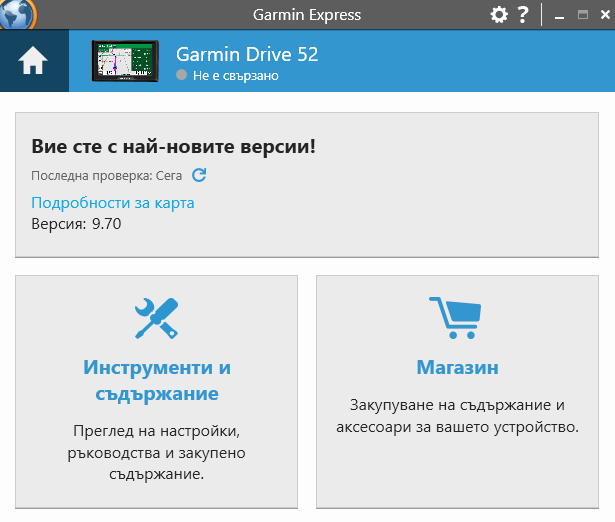 Моделите на Garmin с вграден Wi-Fi може да актуализирате автономно без да се налага свързване с компютър. За целта ви е нужна бърза и надеждна връзка с интернет през Wi-Fi, например домашния ви рутер.
Моделите на Garmin с вграден Wi-Fi може да актуализирате автономно без да се налага свързване с компютър. За целта ви е нужна бърза и надеждна връзка с интернет през Wi-Fi, например домашния ви рутер.

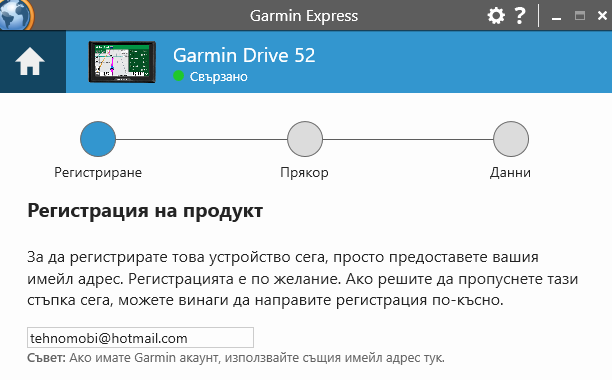
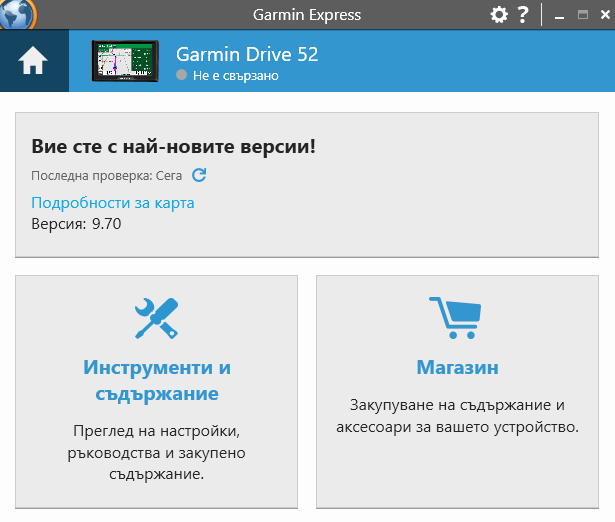 Моделите на Garmin с вграден Wi-Fi може да актуализирате автономно без да се налага свързване с компютър. За целта ви е нужна бърза и надеждна връзка с интернет през Wi-Fi, например домашния ви рутер.
Моделите на Garmin с вграден Wi-Fi може да актуализирате автономно без да се налага свързване с компютър. За целта ви е нужна бърза и надеждна връзка с интернет през Wi-Fi, например домашния ви рутер.